May -Akda:
William Ramirez
Petsa Ng Paglikha:
20 Setyembre 2021
I -Update Ang Petsa:
1 Hulyo 2024

Nilalaman
Ipapakita sa iyo ng artikulong ito kung paano tingnan ang mga file ng email ng Outlook (MSG) sa isang computer na walang Outlook. Maraming mga online converter na maaari mong gamitin upang mai-convert ang iyong MSG file sa PDF pati na rin tingnan ang mga kalakip ng mga MSG file.
Mga hakbang
Paraan 1 ng 2: Zamzar
 1 Tandaan kung kailan gagamitin ang Zamzar. Gamitin ang serbisyong ito kung nais mong i-download ang bersyon ng PDF ng mga email kasama ang mga kalakip (kung mas mababa sa 20 MB).
1 Tandaan kung kailan gagamitin ang Zamzar. Gamitin ang serbisyong ito kung nais mong i-download ang bersyon ng PDF ng mga email kasama ang mga kalakip (kung mas mababa sa 20 MB). - Kakailanganin ni Zamzar ang iyong email address upang magpadala ng isang link upang mag-download ng mga email at mga kalakip. Kung hindi mo nais na ibigay ang iyong email address, mangyaring gamitin ang serbisyo na Encryptomatic.
 2 Buksan ang website ng Zamzar. Pumunta sa https://www.zamzar.com/ sa web browser ng iyong computer.
2 Buksan ang website ng Zamzar. Pumunta sa https://www.zamzar.com/ sa web browser ng iyong computer. 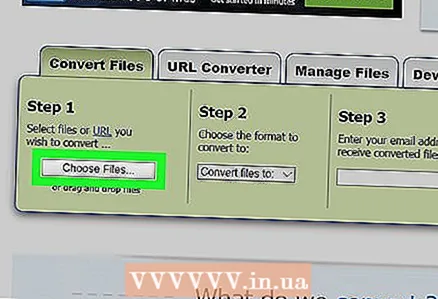 3 Mag-click sa Pumili ng Mga File (Pumili ng mga file). Nasa seksyon ng Hakbang 1 na nasa gitna ng pahina. Magbubukas ang isang Explorer (Windows) o Finder (Mac) window.
3 Mag-click sa Pumili ng Mga File (Pumili ng mga file). Nasa seksyon ng Hakbang 1 na nasa gitna ng pahina. Magbubukas ang isang Explorer (Windows) o Finder (Mac) window. 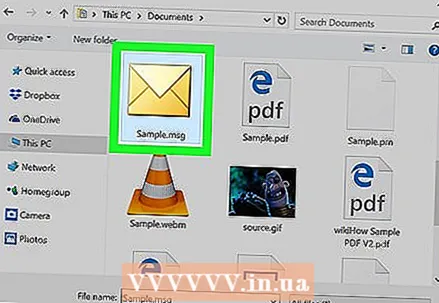 4 Piliin ang file na MSG. Mag-navigate sa folder gamit ang MSG file at pagkatapos ay mag-click dito.
4 Piliin ang file na MSG. Mag-navigate sa folder gamit ang MSG file at pagkatapos ay mag-click dito. 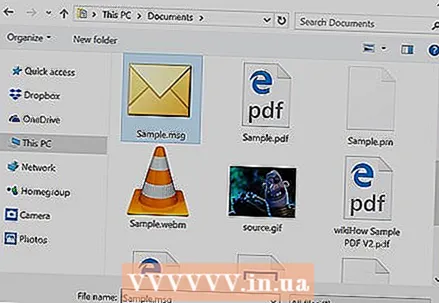 5 Mag-click sa Buksan. Nasa kanang-ibabang sulok ng window. Ang MSG file ay mai-upload sa pahina ng Zamzar.
5 Mag-click sa Buksan. Nasa kanang-ibabang sulok ng window. Ang MSG file ay mai-upload sa pahina ng Zamzar.  6 Buksan ang menu na "I-convert ang mga file sa". Nasa seksyon na "Hakbang 2".
6 Buksan ang menu na "I-convert ang mga file sa". Nasa seksyon na "Hakbang 2".  7 Mag-click sa pdf. Nasa ilalim ito ng seksyon ng Mga Dokumento ng menu.
7 Mag-click sa pdf. Nasa ilalim ito ng seksyon ng Mga Dokumento ng menu.  8 Mangyaring ipasok ang iyong email address. Gawin ito sa kahon ng teksto ng seksyon ng Hakbang 3 (Hakbang 3).
8 Mangyaring ipasok ang iyong email address. Gawin ito sa kahon ng teksto ng seksyon ng Hakbang 3 (Hakbang 3). 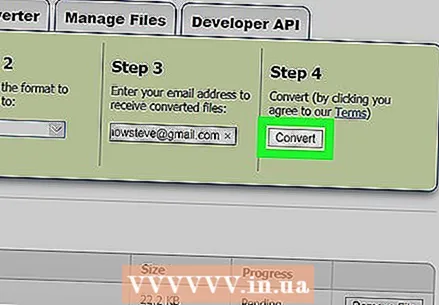 9 Mag-click sa Pag-convert (I-convert). Ito ay isang kulay-abo na pindutan sa seksyon ng Hakbang 4. Sisimulan ni Zamzar ang pag-convert ng MSG file sa PDF.
9 Mag-click sa Pag-convert (I-convert). Ito ay isang kulay-abo na pindutan sa seksyon ng Hakbang 4. Sisimulan ni Zamzar ang pag-convert ng MSG file sa PDF. 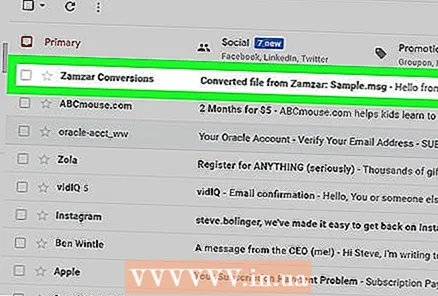 10 Buksan ang pahina na may nabagong MSG file. Kapag na-convert ang file, magpapadala sa iyo ang Zamzar ng isang email sa kumpirmasyon. Dito makikita mo ang isang link sa pahina ng pag-download para sa MSG file:
10 Buksan ang pahina na may nabagong MSG file. Kapag na-convert ang file, magpapadala sa iyo ang Zamzar ng isang email sa kumpirmasyon. Dito makikita mo ang isang link sa pahina ng pag-download para sa MSG file: - buksan ang iyong mailbox;
- buksan ang titik na "Na-convert na file mula sa Zamzar";
- tiyaking suriin ang folder na "Spam" (at ang folder na "Mga Update", kung mayroon man) kung ang sulat ay hindi dumating sa loob ng 5 minuto;
- mag-click sa mahabang link sa ilalim ng email.
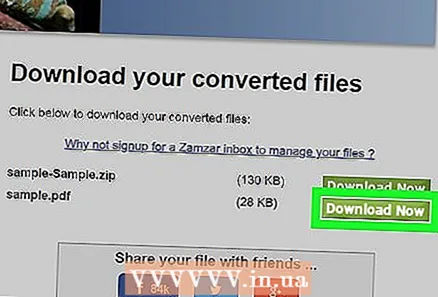 11 I-download ang na-convert na PDF. I-click ang berdeng pindutang I-download Ngayon sa kanan ng PDF file. Ang pangalan ng file na ito ay tutugma sa paksa ng email, halimbawa hello.pdf.
11 I-download ang na-convert na PDF. I-click ang berdeng pindutang I-download Ngayon sa kanan ng PDF file. Ang pangalan ng file na ito ay tutugma sa paksa ng email, halimbawa hello.pdf.  12 Mag-download ng mga attachment. Kung ang iyong mga email ay may mga kalakip, i-download ang mga ito sa pamamagitan ng pag-click sa I-download Ngayon sa kanan ng Attachment ZIP file. Ang mga kalakip ay mai-download sa iyong computer bilang isang archive (ZIP file).
12 Mag-download ng mga attachment. Kung ang iyong mga email ay may mga kalakip, i-download ang mga ito sa pamamagitan ng pag-click sa I-download Ngayon sa kanan ng Attachment ZIP file. Ang mga kalakip ay mai-download sa iyong computer bilang isang archive (ZIP file). - Upang matingnan ang mga kalakip, i-unzip ang archive.
Paraan 2 ng 2: Encryptomatic
 1 Tandaan kung kailan gagamitin ang Encryptomatic. Gamitin ang serbisyong ito kung nais mo lamang tingnan ang mga email na may mga kalakip (kung ang laki nila ay hindi hihigit sa 8 MB). Maaaring ma-download ang mga kalakip mula sa pahina ng pag-browse.
1 Tandaan kung kailan gagamitin ang Encryptomatic. Gamitin ang serbisyong ito kung nais mo lamang tingnan ang mga email na may mga kalakip (kung ang laki nila ay hindi hihigit sa 8 MB). Maaaring ma-download ang mga kalakip mula sa pahina ng pag-browse. - Ang pangunahing kawalan ng Encryptomatic ay ang limitasyon sa laki ng mga email at mga kalakip. Kung kailangan mong mag-download ng maraming mga kalakip mula sa isang MSG file, gamitin ang serbisyo ng Zamzar.
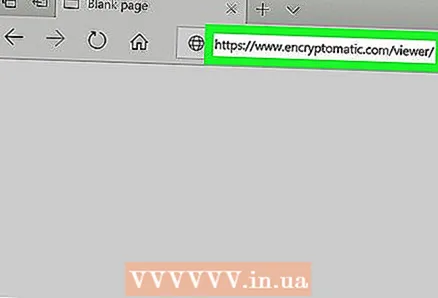 2 Buksan ang Encryptomatic website. Pumunta sa https://www.encryptomatic.com/viewer/ sa web browser ng iyong computer.
2 Buksan ang Encryptomatic website. Pumunta sa https://www.encryptomatic.com/viewer/ sa web browser ng iyong computer.  3 Mag-click sa Pangkalahatang-ideya. Ito ay isang kulay abong pindutan sa kaliwang bahagi sa itaas ng pahina. Magbubukas ang isang Explorer (Windows) o Finder (Mac) window.
3 Mag-click sa Pangkalahatang-ideya. Ito ay isang kulay abong pindutan sa kaliwang bahagi sa itaas ng pahina. Magbubukas ang isang Explorer (Windows) o Finder (Mac) window. 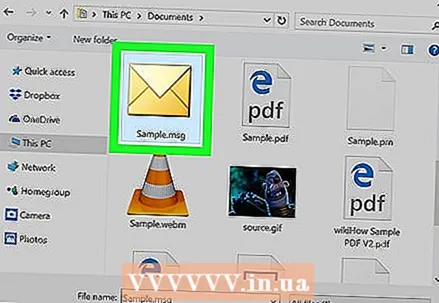 4 Piliin ang file na MSG. Mag-navigate sa folder gamit ang MSG file at pagkatapos ay mag-click dito.
4 Piliin ang file na MSG. Mag-navigate sa folder gamit ang MSG file at pagkatapos ay mag-click dito. 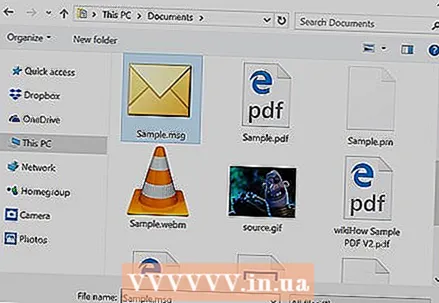 5 Mag-click sa Buksan. Nasa kanang-ibabang sulok ng window. Ang MSG file ay mai-upload sa pahina ng Encryptomatic.
5 Mag-click sa Buksan. Nasa kanang-ibabang sulok ng window. Ang MSG file ay mai-upload sa pahina ng Encryptomatic. - Kung ang teksto na "Masyadong malaki ang file" ay lilitaw sa kanan ng pindutang Mag-browse, hindi mo mabubuksan ang MSG file sa Encryptomatic. Sa kasong ito, gamitin ang serbisyo ng Zamzar.
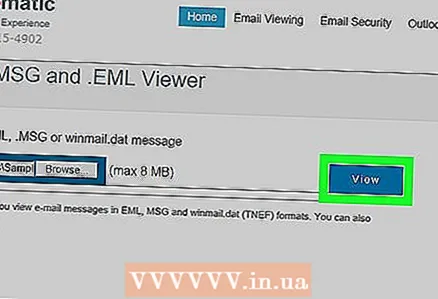 6 Mag-click sa Tingnan (Tingnan). Ito ay isang asul na pindutan sa kanan ng pindutang Mag-browse. Magbubukas ang pahina sa pagba-browse.
6 Mag-click sa Tingnan (Tingnan). Ito ay isang asul na pindutan sa kanan ng pindutang Mag-browse. Magbubukas ang pahina sa pagba-browse. 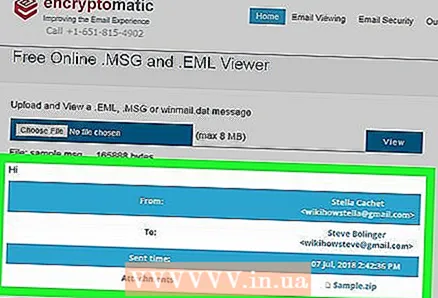 7 Suriin ang email. Upang magawa ito, mag-scroll pababa sa pahina. Ipapakita ng pahina ang teksto ng liham at mga larawan.
7 Suriin ang email. Upang magawa ito, mag-scroll pababa sa pahina. Ipapakita ng pahina ang teksto ng liham at mga larawan.  8 Mag-download ng mga attachment. Kung ang email ay may isang kalakip, lilitaw ang pangalan nito sa kanan ng “Mga Attachment” sa gitna ng pahina. Mag-click sa pangalan ng kalakip at sasenyasan kang i-download ito sa iyong computer.
8 Mag-download ng mga attachment. Kung ang email ay may isang kalakip, lilitaw ang pangalan nito sa kanan ng “Mga Attachment” sa gitna ng pahina. Mag-click sa pangalan ng kalakip at sasenyasan kang i-download ito sa iyong computer.
Mga Tip
- Kung mayroon kang naka-install na Outlook sa iyong computer, buksan ang MSG file sa Outlook sa pamamagitan ng pag-double click dito.
Mga babala
- Ang ilang mga imahe o pag-format ng MSG file ay maaaring hindi mai-save kung mai-download mo ito sa pamamagitan ng serbisyo ng Zamzar.



